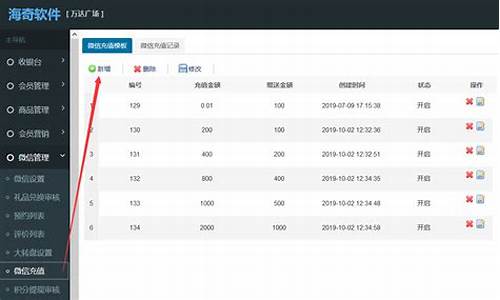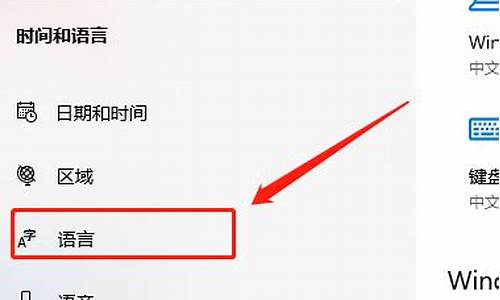系统分区在哪,电脑系统分区是哪个
1.电脑里的C,D,E,F盘各是什么盘?什么东西应放到哪个盘里?
2.如何重新分区,将系统盘重新分区?
3.新装系统怎么分区?
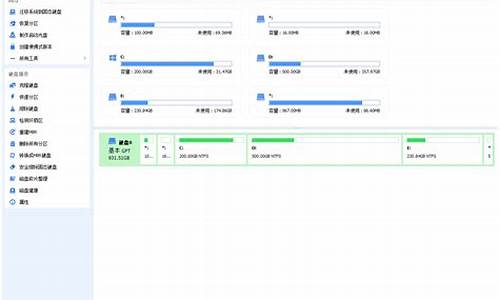
怎么进行磁盘分区,可以参考以下步骤:
步骤1. 在“此电脑”上右键点击,选择“管理”,然后在“计算机管理”窗口的左侧列表中选择“磁盘管理”。在Windows 10中也可以右键点击开始菜单,直接选择“磁盘管理”功能。
步骤2. 在分区列表中,右键点击希望重新分区的部分,选择“压缩卷”,系统经过分析后会给出可用压缩容量。
步骤3. 输入希望分出的容量大小
注意,如果是系统盘的话,应该留下至少50GB的容量。确定容量后,点击“压缩”,完成后会看到分区列表中增加了一块未分区的自由空间。
*这里要注意:因为Windows 系统按照1024MB=1GB计算,而硬盘厂商们是按照1000MB=1GB换算,如果直接输入100000MB是得不到100GB分区的。
步骤4.?建立简单卷
重新划分为一个或多个分区都可以。只要右键点击空间,选择“新建简单卷”,再按提示“下一步”就可以了。
步骤5.?分配容量给其他分区
对于未分配空间,也能选择把它指派给任一已存在的分区,在选中的分区上右键点击,选择“扩展卷”,然后按提示操作即可。
电脑里的C,D,E,F盘各是什么盘?什么东西应放到哪个盘里?
1、分区调整后,有时我们还需要多安装一个操作系统,在PQ中我们可以为该系统重新划分一个新的分区。并确保它有正确的属性来支持该操作系统。下面以安装XP系统为例,来看看如何为操作系统划分分区。
安装另一个操作系统。首先单击左侧菜单栏中的“选择一个任务”选项,然后在该对话框中单击“安装另一个系统”命令,之后会弹出一个安装向导对话框。单击“下一步”继续。
2、选择操作系统,在我们进入到“选择操作系统”对话框中之后,我们需要在多种操作系统类型中先选择所需要安装的操作系统类型,比如WindowsXP。然后再单击“下一步”继续。
3、选择创建位置,在“创建位置”对话框中选择新分区所在位置,如:“在C:之后但在E:之前”等,主要就可以在C盘和E盘之间直接创建一个新的系统分区。单击“下一步”继续。
4、提取空间,进入到“从哪个分区提取空间”对话框之后,我们需要在下面的复选框中勾选所需要提取空间的分区,而且,程序支持同时从多个分区中提前空间。选择好后,单击“下一步”继续。
5、分区属性,在“分区属性”窗口中我们对分区的大小,卷标、分区类型等项进行设置。单击“下一步”继续。
6、设置分区,如果你现在就需要安装操作系统在此选择“立即”单选项,如果你以后在安装系统,在此选择“稍后”项即可。单击“下一步”继续。
7、确认选择,进入“确认选择”窗口,在此程序给出了分区创建前后硬盘分区的对比图,确认无误后单击“完成”即可创建一个新的分区。以后我们就可以在该分区中安装系统了。以上几项设置后,单击PQ界面下面的“应该”按钮,重启计算机以上设置即可生效。
好了,通过以上系统的学习之后,我们就可以使用PartitionMagic轻松的对硬盘分区进行调整了,而且这一切操作都是在Windows环境下。
如何重新分区,将系统盘重新分区?
1、电脑的C、D、E、F在分区的过程中分别被称作是主盘、逻辑盘,C为主盘也叫主分区。其他都叫逻辑分区。主盘是放置系统的专用盘。其他的分区可以根据需要放置各类文件,比如第三方软件下载,专业常识,家庭资料等用途设置成方便查找的分区信息。
2、C盘又叫C分区就是安装系统的盘,这个分区内不宜放置各类文件,以及各类数据,因为电脑每隔一段时间都会更新系统,更新系统的时候就会对原来的分区进行格式化,那么各类数据和文件信息都会丢失。所以C盘不宜放置第三方软件和数据。
3、除了主分区作为系统路径以外,其他分区不会被轻易格式化,数据文件等不会经历丢失的可能性。可以永久存放数据和文件。第三方文件和重要数据都是放置到C盘之外的任何分区内,就非常安全。
新装系统怎么分区?
步骤1. 在“此电脑”上右键点击,选择“管理”,然后在“计算机管理”窗口的左侧列表中选择“磁盘管理”。在Windows 10中也可以右键点击开始菜单,直接选择“磁盘管理”功能。
步骤2. 在分区列表中,右键点击希望重新分区的部分,选择“压缩卷”,系统经过分析后会给出可用压缩容量。
步骤3. 输入希望分出的容量大小
注意,如果是系统盘的话,应该留下至少50GB的容量。确定容量后,点击“压缩”,完成后会看到分区列表中增加了一块未分区的自由空间。
*这里要注意:因为Windows 系统按照1024MB=1GB计算,而硬盘厂商们是按照1000MB=1GB换算,如果直接输入100000MB是得不到100GB分区的。
步骤4.?建立简单卷
重新划分为一个或多个分区都可以。只要右键点击空间,选择“新建简单卷”,再按提示“下一步”就可以了。
步骤5.?分配容量给其他分区
对于未分配空间,也能选择把它指派给任一已存在的分区,在选中的分区上右键点击,选择“扩展卷”,然后按提示操作即可。
使用系统自带的磁盘管理工具进行无损分区,具体操作如下:
1.鼠标移动到此电脑,右键->管理
2.在管理界面,点击储存打开磁盘管理
3.右边鼠标移动C盘上右键选择压缩卷
4.等待查询完成
6.输入您需要新建磁盘的大小,注意压缩空间量必须小于可用压缩空间大小,否则会失败,例如,我输入10240也就是10G
7.完成后,界面会出现一个黑色框10.00G未分配的磁盘
8.鼠标移动到未分配的磁盘上右键选择新建简单卷
9.点击下一步
10.点击下一步
11.修改驱动器号
12.填写卷标
13.点击完成
14.磁盘新建完成变成蓝色状态
15.双击此电脑,可以看到新建的磁盘。按照上述步骤分出其他盘。
声明:本站所有文章资源内容,如无特殊说明或标注,均为采集网络资源。如若本站内容侵犯了原著者的合法权益,可联系本站删除。